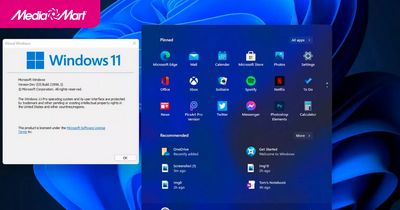-
 Tivi, Loa - Dàn Âm Thanh
Tivi, Loa - Dàn Âm Thanh -
 Tủ lạnh, Tủ đông, Tủ mát
Tủ lạnh, Tủ đông, Tủ mát -
 Máy giặt, Máy sấy quần áo
Máy giặt, Máy sấy quần áo -
 Điều hòa nhiệt độ
Điều hòa nhiệt độ -
 Sưởi các loại, Quạt mát
Sưởi các loại, Quạt mát -
 Máy xay, ép, pha chế
Máy xay, ép, pha chế -
 Máy lọc nước, Máy rửa bát
Máy lọc nước, Máy rửa bát -
 Lọc không khí, Hút bụi
Lọc không khí, Hút bụi -
 Đồ bếp, Nồi cơm, Bếp điện
Đồ bếp, Nồi cơm, Bếp điện -
 Lò vi sóng, Nồi chiên
Lò vi sóng, Nồi chiên -
 Gia dụng, dụng cụ
Gia dụng, dụng cụ -
 Laptop, Laptop Gaming
Laptop, Laptop Gaming -
 Điện thoại, Tablet
Điện thoại, Tablet -
 PC, Màn hình, Máy in
PC, Màn hình, Máy in -
 Phụ kiện - SP Thông Minh
Phụ kiện - SP Thông Minh
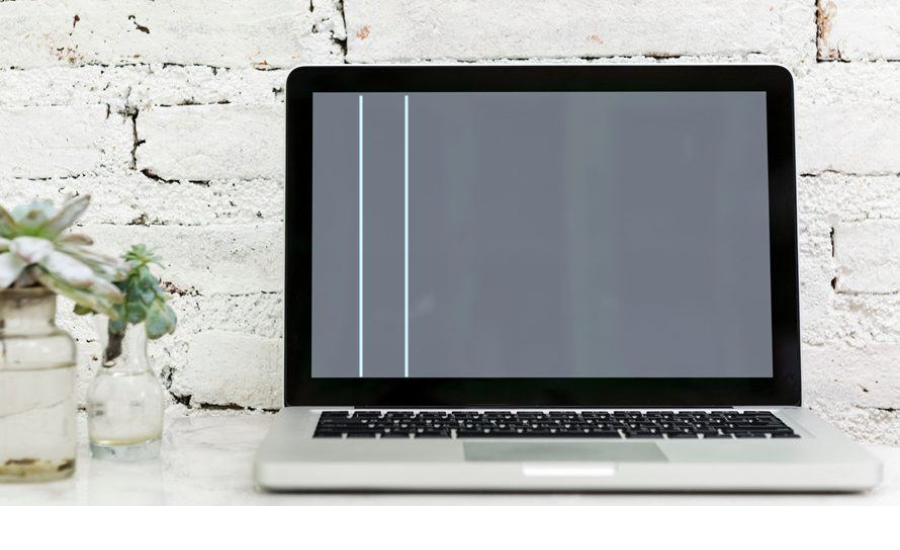
Màn hình máy tính, laptop bị sọc dọc, sọc ngang – Nguyên nhân và cách khắc phục
Biên tập bởi: Nguyễn Thị Lợi - Cập nhật ngày 12/10/2023 11:36
Màn hình máy tính, laptop bị sọc dọc, sọc ngang là tình trạng dễ gặp phải ở các máy đã sử dụng lâu hoặc thường xuyên sử dụng liên tục trong thời gian dài dẫn đến sự xuống cấp của một số linh kiện phần cứng. Trong bài viết này, hãy cùng MediaMart đi tìm hiểu nguyên nhân và cách khắc phục tình trạng này nhé!
1.
Do xung đột phần mềm, driver
Nguyên nhân:
Để xác thực nguyên nhân gây ra lỗi màn hình máy tính, laptop bị sọc có phải do xung đột phần mềm, driver hay không thì bạn hãy khởi động lại máy. Đến khi màn hình máy tính của bạn vào màn hình DOS (màn hình đen lúc khởi động), nếu thấy xuất hiện sọc màn hình thì không phải do nguyên nhân xung đột phần mềm, driver.
Nếu màn hình DOS không xuất hiện sọc nhưng khi vào màn hình chính thì lại có sọc ngang hay sọc dọc thì lỗi này có thể là do xung đột phần mềm, driver.
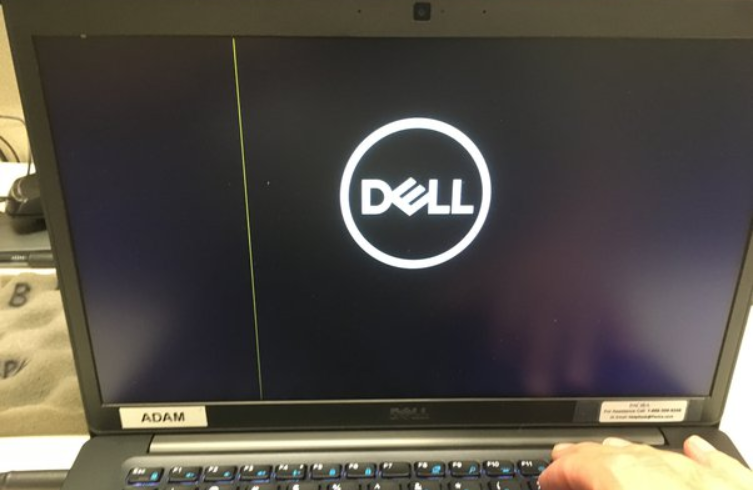
Cách khắc phục:
Để khắc phục lỗi do nguyên nhân trên thì bạn hãy cập nhật, tải lại Driver hoặc cài lại Win.
2.
Do lỗi phần cứng
Nguyên nhân:
Máy tính bị lỗi phần cứng sẽ ảnh hưởng tới khả năng hiển thị. Nếu bạn thấy màn hình bị lỗi trắng kèm theo kẻ sọc, giật, nhiễu hay tối màu bất thường thì có thể là do lỗi phần cứng gây nên.
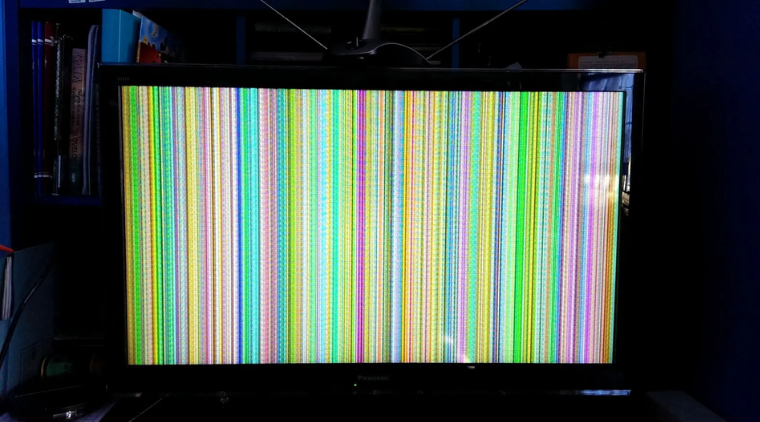
Cách khắc phục:
Với lỗi này thì tốt nhất bạn mang máy tính, laptop đến trung tâm bảo hành hoặc các cửa hàng sửa chữa uy tín để được kiểm tra và sửa chữa.
3.
Màn hình máy tính bị sọc do hỏng VGA
Nguyên nhân:
Lỗi này thường xảy ra với các dòng laptop cũ chỉ sử dụng driver rời không có on board. Với lỗi VGA, bạn có thể nhận biết qua các triệu chứng như màn hình bị sọc ngang hoặc dọc nhiều, không thấy thông tin hiển thị trên màn hình; sau một lúc sử dụng thì màn hình xuất hiện sọc; màn hình tự khởi động lại khi đang sử dụng.
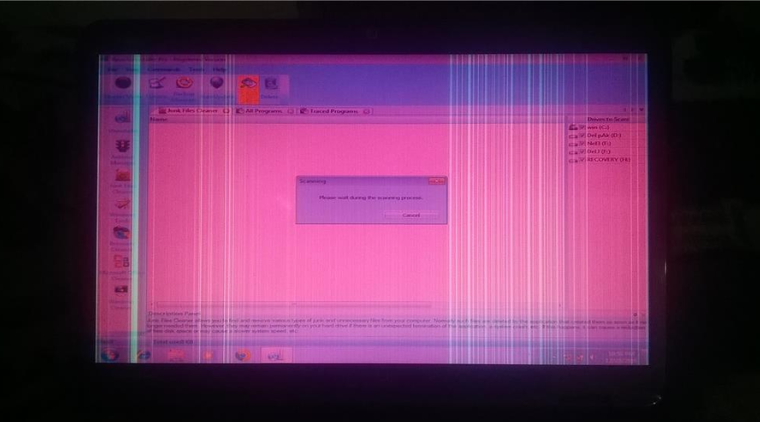
Cách khắc phục:
Với lỗi này, bạn cần mang thiết bị đến trung tâm sửa chữa uy tín để kỹ thuật viên có chuyên môn kiểm tra và sửa chữa VGA đúng cách. Nếu VGA bị lỗi quá nặng thì có thể phải bỏ hoặc thay thế mainboard khác.
4.
Màn hình máy tính, laptop bị sọc do lỗi dây cáp
Nguyên nhân:
Lỗi này chỉ gặp ở các máy PC kết nối vào màn hình, còn đối với laptop thì có thể bị lỗi do cáp có vấn đề hoặc máy bị rơi, va đập mạnh làm cáp bị ảnh hưởng.

Cách khắc phục:
Đối với lỗi sọc màn hình do dây cáp, bạn chỉ cần thay dây cáp mới hoặc dây cáp có khả năng hoạt động ổn định là được.
5.
Thanh RAM trên máy tính, laptop bị bám bụi
Nguyên nhân:
Máy tính, laptop lâu ngày không được vệ sinh dẫn đến thanh RAM bị bẩn, bám bụi
Cách khắc phục:
Dọn dẹp, vệ sinh laptop định kỳ, đặc biệt là các khe cắm RAM, thanh RAM.

6.
Do máy bị lỗi màn hình
Nguyên nhân:
Màn hình máy tính bị sọc ngang, sọc dọc cũng có thể là do màn hình bị lỗi. Để kiểm tra, bạn hãy xem một hình ảnh trên 2 máy tính khác nhau. Nếu tấm hình đó hiển thị ở trên máy khác không bị sọc nhưng máy bạn thì lại bị thì có nghĩa là màn hình của bạn bị lỗi.

Cách khắc phục: Nếu lỗi sọc xuất phát từ màn hình thì bạn chỉ có cách thay mới. Bạn nên tìm đến trung tâm bảo hành hoặc cửa hàng sửa chữa uy tín để được tư vấn tốt nhất.
Trên đây là bài viết nguyên nhân và cách khắc phục màn hình máy tính, laptop bị sọc dọc, sọc ngang. Hy vọng rằng qua thông tin mà MediaMart chia sẻ sẽ giúp bạn tìm ra lỗi và khắc phục thành công.
Tham khảo một số mẫu laptop giá tốt, bán chạy tại MediaMart: